64位 ANSYS FLUENT 编译UDF方法
Fluent无法编译UDF文件的常见解决方法
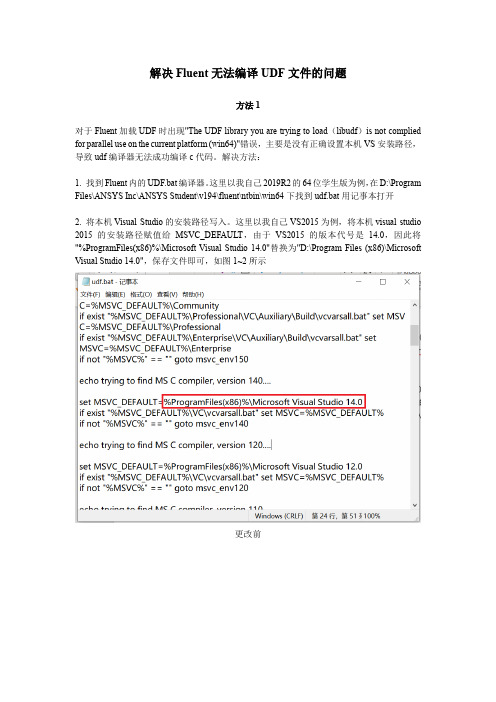
解决Fluent无法编译UDF文件的问题方法1对于Fluent加载UDF时出现"The UDF library you are trying to load(libudf)is not complied for parallel use on the current platform (win64)"错误,主要是没有正确设置本机VS安装路径,导致udf编译器无法成功编译c代码。
解决方法:1. 找到Fluent内的UDF.bat编译器。
这里以我自己2019R2的64位学生版为例,在D:\Program Files\ANSYS Inc\ANSYS Student\v194\fluent\ntbin\win64下找到udf.bat用记事本打开2. 将本机Visual Studio的安装路径写入。
这里以我自己VS2015为例,将本机visual studio 2015的安装路径赋值给MSVC_DEFAULT,由于VS2015的版本代号是14.0,因此将"%ProgramFiles(x86)%\Microsoft Visual Studio 14.0"替换为"D:\Program Files (x86)\Microsoft Visual Studio 14.0",保存文件即可,如图1~2所示更改前更改后方法2对于某些低版本的VS,以上操作可能不足以解决问题,需要手动配置环境变量,具体方法如下:1.找到Fluent安装路径下的setenv.exe,双击运行选择是,路径X:\Program Files\ANSYS Inc\v130\fluent\ntbin\win64\setenv.exe2.右键“我的电脑”—属性—高级—环境变量,添加用户变量,以VS2013为例INCLUDE=D:\Program Files (x86)\Microsoft Visual Studio 12.0\VC\include;C:\Program Files (x86)\Microsoft SDKs\Windows\v7.1A\Include;LIB=D:\Program Files (x86)\Microsoft Visual Studio 12.0\VC\lib\amd64;C:\Program Files (x86)\Microsoft SDKs\Windows\v7.1A\Lib\x64;C:\Program Files (x86)\Microsoft SDKs\Windows\v7.1A\Lib\kernel32.libPath=D:\Program Files (x86)\Microsoft Visual Studio 12.0\VC\bin\amd64;D:\Program Files (x86)\Microsoft Visual Studio 12.0\Common7\IDE;。
Fluent无法编译UDF文件的常见解决方法
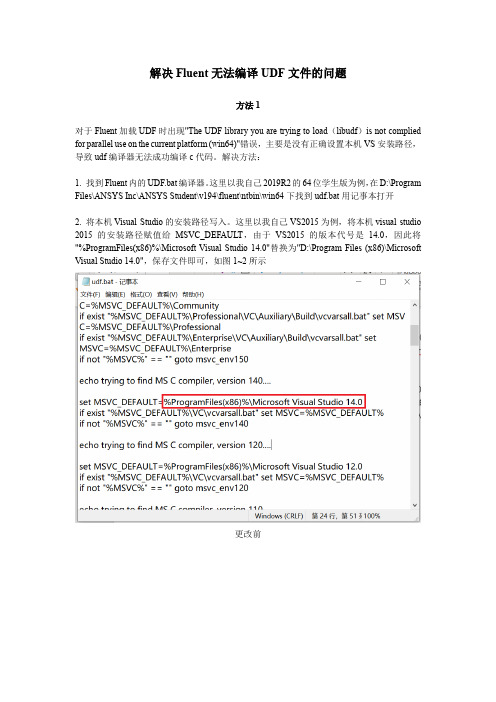
解决Fluent无法编译UDF文件的问题方法1对于Fluent加载UDF时出现"The UDF library you are trying to load(libudf)is not complied for parallel use on the current platform (win64)"错误,主要是没有正确设置本机VS安装路径,导致udf编译器无法成功编译c代码。
解决方法:1. 找到Fluent内的UDF.bat编译器。
这里以我自己2019R2的64位学生版为例,在D:\Program Files\ANSYS Inc\ANSYS Student\v194\fluent\ntbin\win64下找到udf.bat用记事本打开2. 将本机Visual Studio的安装路径写入。
这里以我自己VS2015为例,将本机visual studio 2015的安装路径赋值给MSVC_DEFAULT,由于VS2015的版本代号是14.0,因此将"%ProgramFiles(x86)%\Microsoft Visual Studio 14.0"替换为"D:\Program Files (x86)\Microsoft Visual Studio 14.0",保存文件即可,如图1~2所示更改前更改后方法2对于某些低版本的VS,以上操作可能不足以解决问题,需要手动配置环境变量,具体方法如下:1.找到Fluent安装路径下的setenv.exe,双击运行选择是,路径X:\Program Files\ANSYS Inc\v130\fluent\ntbin\win64\setenv.exe2.右键“我的电脑”—属性—高级—环境变量,添加用户变量,以VS2013为例INCLUDE=D:\Program Files (x86)\Microsoft Visual Studio 12.0\VC\include;C:\Program Files (x86)\Microsoft SDKs\Windows\v7.1A\Include;LIB=D:\Program Files (x86)\Microsoft Visual Studio 12.0\VC\lib\amd64;C:\Program Files (x86)\Microsoft SDKs\Windows\v7.1A\Lib\x64;C:\Program Files (x86)\Microsoft SDKs\Windows\v7.1A\Lib\kernel32.libPath=D:\Program Files (x86)\Microsoft Visual Studio 12.0\VC\bin\amd64;D:\Program Files (x86)\Microsoft Visual Studio 12.0\Common7\IDE;。
fluent之UDF文件的操作

fluent之UDF⽂件的操作
下⽂转⾃沙场醉客之博客:
可⽤txt⽂件进⾏UDF编程,之后将⽂件改为.c⽂件。
(也可⽤VC编程,保存为.c⽂件)
将程序导⼊到Fluent中利⽤编译功能,具体操作
在 fluent中的Define -> Use-Defined -> Compiled 打开之后,选择source files下⾯的Add...,找到编写好的.c⽂件打开,点击Build,就会⽣成⼀个以liberary name命名的⽂件夹,编译好的资料就放在这个⽂件夹⾥⾯,最后点击load就会将编译好的内容导⼊到Fluent中,这样你在有UDF选项的下拉菜单中就会看到你编好的程序名称。
利⽤UDF编程和C语⾔编程很相似,所以最好知道⼀些C语⾔编程的基础,再掌握⼀些Fluent的UDF固有的⼀些命令,基本上⼀些简单的程序就都没问题了。
Fluent用户自定义函数 UDF VC++环境变量配置详细步骤
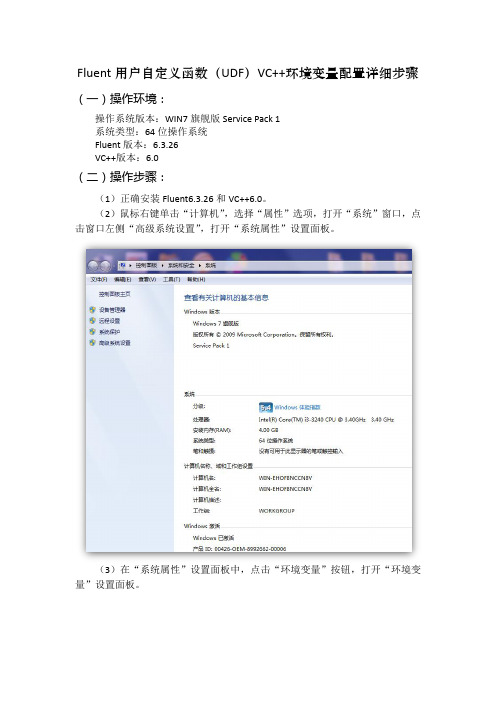
Fluent用户自定义函数(UDF)VC++环境变量配置详细步骤(一)操作环境:
操作系统版本:WIN7旗舰版Service Pack 1
系统类型:64位操作系统
Fluent版本:6.3.26
VC++版本:6.0
(二)操作步骤:
(1)正确安装Fluent6.3.26和VC++6.0。
(2)鼠标右键单击“计算机”,选择“属性”选项,打开“系统”窗口,点击窗口左侧“高级系统设置”,打开“系统属性”设置面板。
(3)在“系统属性”设置面板中,点击“环境变量”按钮,打开“环境变量”设置面板。
打开“新建用户变量”对话框,开始创建环境变量。
(5)在本案例中要设置三个用户变量,分别是include、lib和path变量。
首先在“变量名”中输入“include”作为变量名,然后打开VC++6.0的安装目录,单击地址栏,使之进入可编辑状态,将路径复制到“变量值”中,单击“确定”,include变量就设置好了。
按照同样的方法设置lib变量和path变量,设置好的变量如下图所示:
未进行环境变量配置前,Fluent控制台可能显示的信息如下:
环境变量配置成功后Fluent控制台显示信息如下:。
2024版ansysfluent官方培训教程07udf

选择合适的编程工 具
可以使用任何支持C语言的编程 工具来编写UDF程序,如 Microsoft Visual Studio、 Code:Blocks等。根据实际需求 选择合适的编程工具进行安装和 配置。
03
编写简单的UDF程 序
在了解基本语法和编程规范后, 可以尝试编写一个简单的UDF程 序,如计算流场中某点的速度大 小。在编写过程中,需要注意代 码的规范性和可读性。
2024/1/26
3
UDF定义及作用
01
UDF(User-Defined Function) 是用户自定义函数,允许用户在 ANSYS Fluent中编写自己的代 码来解决特定问题。
02
UDF可以用于定义边界条件、物 性参数、源项、控制方程等,扩 展了ANSYS Fluent的功能和灵 活性。
03
switch-case等,用于实现条 件判断。
循环结构包括for循环、while 循环和do-while循环,用于实 现重复执行某段代码的功能。
2024/1/26
在使用控制语句和循环结构时, 需要注意语法格式和正确使用 大括号({})来定义代码块。
13
UDF常用函数库介绍
数学函数库包含了常见的数学运算函数,如sin、 cos、sqrt等。
2024/1/26
不收敛问题
调整求解器设置、改进网格质量或调整边界条件,以提高求解收敛性。
21
性能优化建议
优化算法
选择更高效的算法和数据结构,减少计算量 和内存占用。
并行计算
利用ANSYS Fluent的并行功能,加速UDF 的计算过程。
2024/1/26
减少I/O操作
减少不必要的文件读写操作,以提高程序运 行效率。
Fluent用户自定义函数(UDF)VC++环境变量配置详细步骤
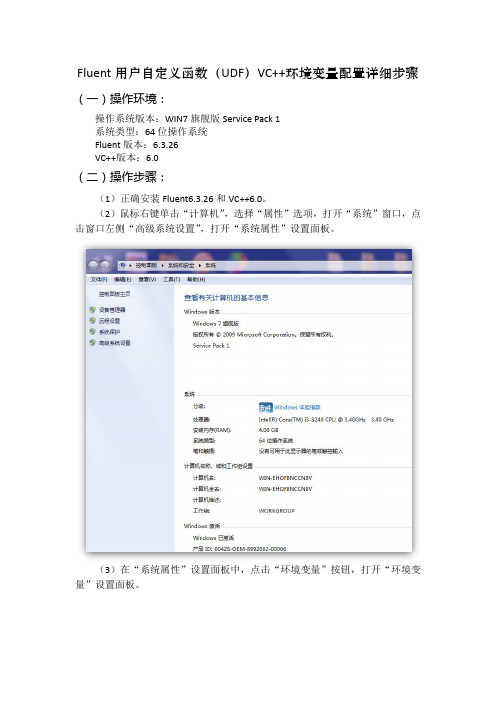
Fluent用户自定义函数(UDF)VC++环境变量配置详细步骤(一)操作环境:
操作系统版本:WIN7旗舰版Service Pack 1
系统类型:64位操作系统
Fluent版本:6.3.26
VC++版本:6.0
(二)操作步骤:
(1)正确安装Fluent6.3.26和VC++6.0。
(2)鼠标右键单击“计算机”,选择“属性”选项,打开“系统”窗口,点击窗口左侧“高级系统设置”,打开“系统属性”设置面板。
(3)在“系统属性”设置面板中,点击“环境变量”按钮,打开“环境变量”设置面板。
打开“新建用户变量”对话框,开始创建环境变量。
(5)在本案例中要设置三个用户变量,分别是include、lib和path变量。
首先在“变量名”中输入“include”作为变量名,然后打开VC++6.0的安装目录,单击地址栏,使之进入可编辑状态,将路径复制到“变量值”中,单击“确定”,include变量就设置好了。
按照同样的方法设置lib变量和path变量,设置好的变量如下图所示:
未进行环境变量配置前,Fluent控制台可能显示的信息如下:
环境变量配置成功后Fluent控制台显示信息如下:。
fluent udf 编译教程

在使用Fluent软件进行模拟计算时,经常会遇到需要自定义用户子程序(User Defined Function,简称UDF)的情况。
UDF是Fluent中用户自己编写的函数,用于描述流场中的边界条件、源项等物理过程。
为了正确地使用UDF并进行模拟计算,我们需要了解如何编写和编译UDF。
本教程将向大家介绍如何使用ANSYS Fluent进行UDF的编译,并提供一些常见问题的解决方法。
一、准备工作在进行UDF编译之前,我们需要进行一些准备工作。
1. 确保已安装ANSYS Fluent软件,并且能够正常运行;2. 确保已安装C/C++编译器,常见的编译器有Microsoft Visual Studio、GCC等;3. 编写好UDF的源代码文件,可以使用任何文本编辑器编写,但建议使用支持C/C++语法高亮的编辑器,以便于排查语法错误。
二、设置Fluent编译环境在进行UDF编译之前,我们需要设置Fluent的编译环境,以确保编译器可以正确地识别Fluent的API。
1. 打开命令行终端(Windows系统为cmd,Linux/Unix系统为Terminal);2. 运行以下命令设置Fluent的编译环境:对于Windows系统:```bashcd C:\Program Files\ANSYS Inc\v200\fluentfluent 3d -i```对于Linux/Unix系统:```bashcd /usr/ansys_inc/v200/fluent./fluent 3d -t xxx -g -i```其中,xxx是你的图形界面类型,可以根据你实际的图形界面类型进行替换,一般为Gl 或 X11。
运行上述命令后,Fluent将会启动,并且设置了编译环境。
在Fluent 的命令行界面中,我们可以进行UDF的编译和加载。
三、编译UDF在设置了Fluent的编译环境后,我们可以开始编译UDF了。
1. 将编写好的UDF源代码文件(后缀名通常为.c或.cpp)放置在Fluent的工作目录中;2. 在Fluent的命令行界面中,输入以下命令进行编译:```bash/define/user-definedpiled-functions load my_udf-name/define/user-definedpiled-functionspile my_udf-name/define/user-definedpiled-functions write my_udf-name/exit```其中,my_udf-name是你的UDF源代码文件的文件名(不包括后缀名),例如my_udf。
完美解决win7_64bit系统环境中用ANSYS12.fluent+vs2010编译UDF
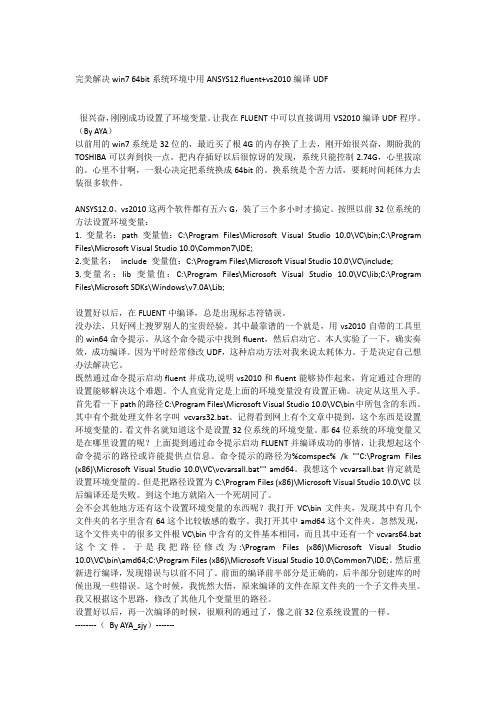
完美解决win7 64bit系统环境中用ANSYS12.fluent+vs2010编译UDF很兴奋,刚刚成功设置了环境变量。
让我在FLUENT中可以直接调用VS2010编译UDF程序。
(By AYA)以前用的win7系统是32位的,最近买了根4G的内存换了上去,刚开始很兴奋,期盼我的TOSHIBA可以奔到快一点。
把内存插好以后很惊讶的发现,系统只能控制2.74G,心里拔凉的。
心里不甘啊,一狠心决定把系统换成64bit的。
换系统是个苦力活,要耗时间耗体力去装很多软件。
ANSYS12.0、vs2010这两个软件都有五六G,装了三个多小时才搞定。
按照以前32位系统的方法设置环境变量:1. 变量名:path 变量值:C:\Program Files\Microsoft Visual Studio 10.0\VC\bin;C:\Program Files\Microsoft Visual Studio 10.0\Common7\IDE;2.变量名:include 变量值:C:\Program Files\Microsoft Visual Studio 10.0\VC\include;3.变量名:lib 变量值:C:\Program Files\Microsoft Visual Studio 10.0\VC\lib;C:\Program Files\Microsoft SDKs\Windows\v7.0A\Lib;设置好以后,在FLUENT中编译,总是出现标志符错误。
没办法,只好网上搜罗别人的宝贵经验。
其中最靠谱的一个就是,用vs2010自带的工具里的win64命令提示。
从这个命令提示中找到fluent,然后启动它。
本人实验了一下,确实奏效,成功编译。
因为平时经常修改UDF,这种启动方法对我来说太耗体力。
于是决定自己想办法解决它。
既然通过命令提示启动fluent并成功,说明vs2010和fluent能够协作起来,肯定通过合理的设置能够解决这个难题。
- 1、下载文档前请自行甄别文档内容的完整性,平台不提供额外的编辑、内容补充、找答案等附加服务。
- 2、"仅部分预览"的文档,不可在线预览部分如存在完整性等问题,可反馈申请退款(可完整预览的文档不适用该条件!)。
- 3、如文档侵犯您的权益,请联系客服反馈,我们会尽快为您处理(人工客服工作时间:9:00-18:30)。
ANSYS FLUENT 12.x 13.x版下使用Visual Studio 2010编译UDF的设置方法
COMSOL出了点问题,只能重装系统搞定。
神马软件都要重装啊,今天装好ANSYS后,打开FLUENT界面时,灵感闪现,想出下面的方法设置UDF编译环境。
其实ANSYS版的FLUENT用UDF是不需要到系统环境变量里面设置path,include,lib的,如果您用的是Visual Studio 2010及后续版本,只需要按一定的规则设置udf.bat文件就行了。
从udf.bat文件结构看,VS版本在VS2010以前的都可以不用设置,即可使用。
实现方法,以Win7 X64位ANSYS X64位为例:
1.找到fluent安装目录下的udf.bat(C:\Program Files\ANSYS Inc\v121\fluent\ntbin\win64\udf.bat)
用文本编辑器修改udf.bat:
添加
echo trying to find MS C compiler, version 10.0....
set MSVC_DEFAULT=%ProgramFiles(x86)%\Microsoft Visual Studio 10.0
if exist "%MSVC_DEFAULT%\vC\vcvarsall.bat" set MSVC=%MSVC_DEFAULT%
if not "%MSVC%" == "" goto msvc_env100
set MSVC_DEFAULT=%ProgramFiles%\Microsoft Visual Studio 10.0
if exist "%MSVC_DEFAULT%\vC\vcvarsall.bat" set MSVC=%MSVC_DEFAULT%
if not "%MSVC%" == "" goto msvc_env100
:msvc_env100
set MSVC_VERSION=100
call "%MSVC%\VC\vcvarsall.bat" amd64
goto ms_c_end
注:如果Visual Studio安装到其他盘,(可能)需要修改路径,比如装到D盘Program Files下,便这样添加:
set MSVC_DEFAULT=d:\Program Files\Microsoft Visual Studio 10.0
if exist "%MSVC_DEFAULT%\vC\vcvarsall.bat" set MSVC=%MSVC_DEFAULT%
if not "%MSVC%" == "" goto msvc_env100
:msvc_env100
set MSVC_VERSION=100
call "%MSVC%\VC\vcvarsall.bat" amd64
goto ms_c_end
2. 保存该文件即可实现编译环境设置
3. 打开FLUENT,确认勾选UDF compiler下的setup compilation environment for UDF:
4. 编译成功
附:环境变量设置方法:
include中添加:
64位系统:
%ProgramFiles(x86)%\Microsoft Visual Studio 10.0\VC\include;%ProgramFiles(x86)%\Microsoft SDKs\Windows\v7.0A\Include;
32位系统:
%ProgramFiles%\Microsoft Visual Studio 10.0\VC\include;%ProgramFiles%\Microsoft SDKs\Windows\v7.0A\Include;
path 中添加:
64位系统:
%ProgramFiles(x86)%\Microsoft Visual Studio 10.0\VC\lib;%ProgramFiles(x86)%\Microsoft SDKs\Windows\v7.0A\lib
32位系统:
%ProgramFiles%\Microsoft Visual Studio 10.0\VC\lib;%ProgramFiles%\Microsoft SDKs\Windows\v7.0A\lib
lib中添加:
64位系统:
%ProgramFiles(x86)%\Microsoft Visual Studio 10.0\VC\bin;%ProgramFiles(x86)%\Microsoft Visual Studio 10.0\VC\bin\amd64;%ProgramFiles(x86)%\Microsoft Visual Studio 10.0\Common7\IDE;%ProgramFiles(x86)%\Microsoft Visual Studio 10.0\Common7\Tools;
32位系统:
%ProgramFiles%\Microsoft Visual Studio 10.0\VC\bin;%ProgramFiles%\Microsoft Visual Studio
10.0\VC\bin\amd64;%ProgramFiles%\Microsoft Visual Studio 10.0\Common7\IDE;%ProgramFiles%\Microsoft Visual Studio 10.0\Common7\Tools;
天乐树
2011.10.20。
